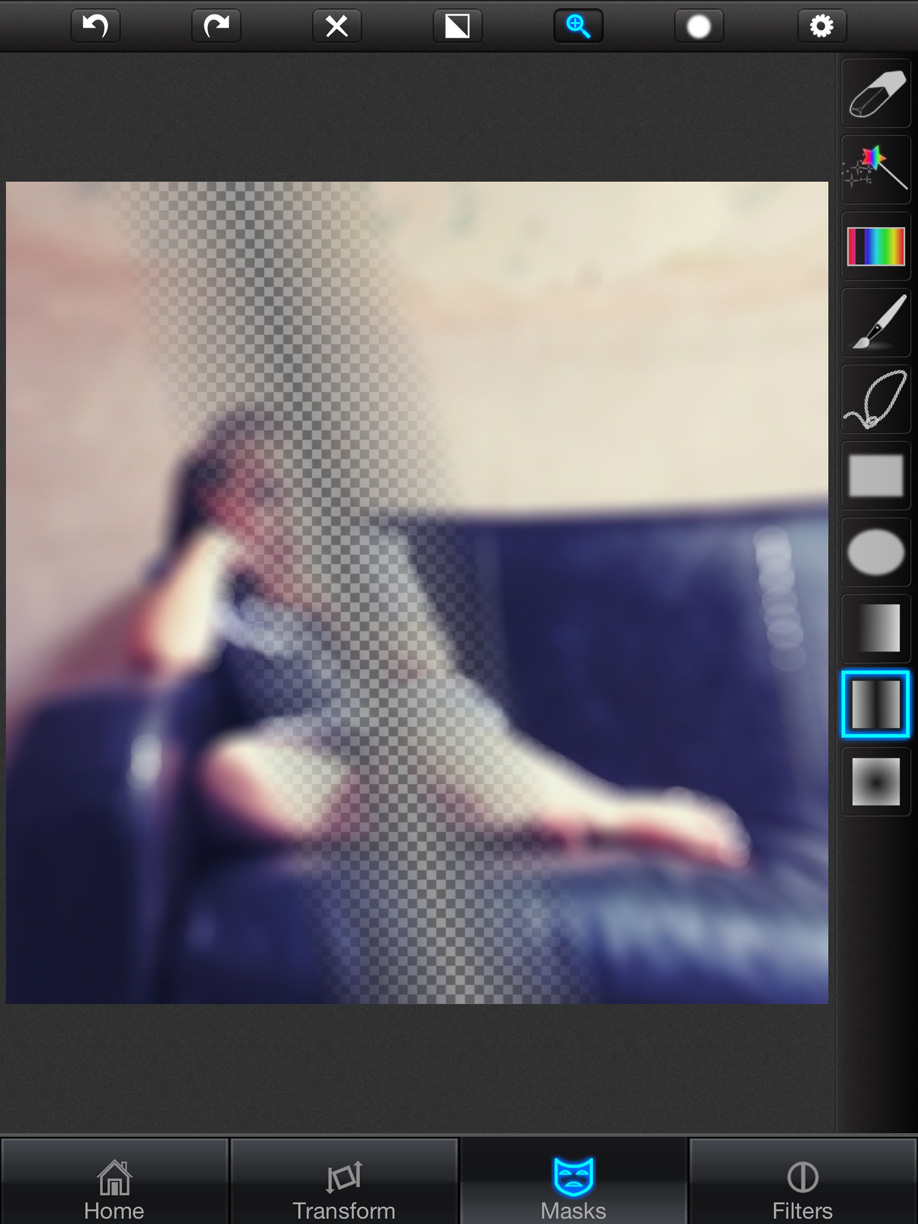La scorsa settimana ho accennato all’effetto tilt-shift nella fotografia mobile e ho parlato in particolare del decentramento. Questa settimana voglio concentrarmi sul basculaggio e spiegare come è possibile realizzarlo utilizzando fotocamere e creare effetti simili con app per smartphone.
Utilizzando una fotocamera con tecnologia (D)SLR, l’inclinazione coinvolge il piano focale. Gli effetti che ne risultano sono molto interessanti. Si può ottenere direttamente con l’utilizzo di obiettivi specifici per tilt-shift o Lensbaby. Purtroppo non posso permettermeli, perciò ricorro alla tecnica di inclinazione adottata dall’uomo comune, conosciuta come freelensing.
Questi esempi mostrano l’aspetto che vogliamo ottenere.
Freelensing: caffetteria
Freelensing: Renè
Queste fotografie escono direttamente dalla mia fedele fotocamera analogica Olympus OM10 con un obiettivo da 50 mm e film bianco e nero ISO400.
Ecco gli elementi chiave per ottenere l’effetto inclinato:
1. La cosa più importante da notare è che il piano focale non è più piatto e a livello del corpo della fotocamera, ma inclinato. Normalmente, tutte le aree che si trovano più o meno alla stessa distanza dalla fotocamera dovrebbero mostrare lo stesso livello di messa a fuoco o sfocatura. Chiaramente, con questa tecnica ciò non avviene.
2. A seconda della scena, le aree fuori fuoco danno vita a splendidi bokeh (descritti nel mio primo articolo riguardo la simulazione della profondità di campo).
3. Le dimensioni del bokeh tendono ad aumentare con l’aumentare della distanza dall’area di messa a fuoco, che è definita in una fascia relativamente stretta all’interno dell’immagine.
Ovviamente ciascuna fotografia renderà gli effetti in maniera differente, ma questi sono gli elementi chiave che devono essere incorporati negli scatti per simulare l’effetto desiderato.
Una nota sul freelensing:
ho utilizzato la mia fotocamera analogica perché il freelensing, come suggerisce il nome stesso, implica la rimozione degli obiettivi dal corpo della fotocamera e il riposizionamento degli stessi fuori allineamento. Devo regolare gli obiettivi ogni volta. La messa a fuoco si trasforma così in una sfida di manualità, che consiste nel regolare il grado di inclinazione e a volte nello spostare leggermente gli obiettivi dal corpo della fotocamera.
Mi sono limitato ad applicare questo processo alla mia fotocamera analogica poiché il film/sensore non si trova più in un ambiente sterile. Anche se qualche capello o granello di polvere possono aggiungere un tocco interessante a una certa inquadratura, non vorrei danneggiare il mio sensore e influenzare così ogni mio scatto.
Simulare l’effetto utilizzando la fotocamera di un dispositivo mobile:
a differenza di quanto avviene con la profondità di campo, che può essere resa direttamente dalla fotocamera del telefono cellulare, siamo costretti a simulare l’effetto dato dal basculaggio con delle app durante in post produzione.
Tenendo in mente i tre elementi fondamentali che vogliamo ottenere (assieme ad alcuni effetti accessori), una possibile procedura potrebbe essere quella descritta di seguito (utilizzando app per IOS, alcune disponibili anche per altre piattaforme).
Catturare e preparare un’immagine adatta:
Solitamente utilizzo ProCamera8 e ritaglio l’immagine per ottenere un quadrato, quindi la rendo più vivida utilizzando i filtri di Snapseed ‘structure’ e ‘sharpen’. L’intensità varia a seconda dell’immagine, ma solitamente 25% funziona bene per entrambi. Questo processo è fondamentale, in quanto rende più vividi i dettagli che possono essere sfruttati dall’app che utilizzeremo successivamente per creare cerchi di luce bokeh dall’aspetto autentico.
Create una versione completamente fuori fuoco:
Utilizzo AfterFocus, la mia app preferita per regolare la profondità di campo, per importare l’immagine e:
– sfocare l’immagine applicando il livello massimo di sfocatura
– selezionare un’apertura circolare
– selezionare l’opzione bokeh
A questo punto, se nell’immagine sono presenti degli elementi di luce adatti, si dovrebbero essere creati degli splendidi bokeh di luce circolari: di solito non utilizzo filtri o app per applicare l’effetto tilt-shift. Il processo sarebbe infatti molto più veloce per me, ma l’effetto meno autentico. Di sicuro mancherebbero alcuni elementi che ho imparato ad inserire manualmente.
Dobbiamo ancora creare l’area di messa a fuoco, ma prima abbiamo la possibilità di ottenere un effetto aggiuntivo. Riguardando le nostre immagini di riferimento, è chiaro che l’effetto inclinato distorce anche i bokeh circolari, allungandoli:
Importate l’immagine di AfterFocus in Photo FX e selezionate l’effetto ‘wide angle lens’, regolandone a piacere l’intensità. In questo modo, potrete allungare gli angoli dell’immagine a piacere e rendere i bokeh circolari più realistici. Potete ottenere questo effetto anche con SKRWT, una delle app che vi ho suggerito parlando di come simulare la profondità di campo.
Aggiungere nuovamente la messa a fuoco:
A questo punto utilizzate la vostra app preferita per sovrapporre, modificare e fondere le fotografie.
La mia preferita, Superimpose, serve a fondere le versioni a fuoco e sfocata. Per farlo, è sufficiente importare l’immagine originale in Superimpose, impostarla come sfondo e aggiungere l’immagine con lo splendido bokeh sfocato in primo piano.
Superimpose sovrappone automaticamente le due immagini nel menu di trasformazione, accentuando l’immagine in primo piano. Il metodo di fusione dovrebbe essere impostato su ‘normal’, con un’opacità del 100%.
Si applica una maschera gradiente bi-lineare muovendosi attraverso l’immagine e definendo l’area che si desidera messa a fuoco. Quando il soggetto sono persone, solitamente è meglio assicurarsi che almeno uno degli occhi sia a fuoco. A parte ciò, sta alla vostra sensibilità artistica selezionare l’area messa a fuoco cercando di mantenere gli aspetti migliori sia di questa che del bokeh sfocato. L’intensità del gradiente ridurrà anche l’impatto dei circoli bokeh più vicini all’area focale.
La schermata qui sotto mostra la maschera che ho creato:
Di seguito, alcuni suggerimenti aggiuntivi.
1. La natura stessa del freelensing rende possibile aggiungere alle immagini di luce o polvere, che in alcuni casi rendono l’effetto più interessante. Di solito uso Mextures a questo scopo.
2. Il film ISO400 bianco e nero che ho usato si può simulare con la conversione in bianco e nero. Per questa immagine, ho inizialmente usato il filtro drama standard per enfatizzare i dettagli, quindi l’ho convertita in bianco e nero utilizzando l’impostazione predefinita “film”, con la grana regolata al 25%.
L’immagine finale con un effetto freelensing simulato.
Esistono altri metodi che possono essere impiegati per ottenere questo effetto, uno dei quali è trattato in un articolo postato sul mio blog.
Skip
Conosciuto dagli amici come Skip, Paul è un fotografo di Lincoln, Inghilterra, le cui immagini, scattate con l’iPhone, sono state oggetto di mostre, sono state commissionate e hanno vinto dei premi. Tiene un blog di successo su skipology.com, in cui parla delle app e dei processi che utilizza nella creazione delle sue immagini. Il suo stile spazia da fotografie di strada non modificate a composizioni altamente elaborate, tutte realizzate utilizzando unicamente iPhone e iPad. Potete contattare Skip su Facebook, al www.facebook.com/skipology; su Instagram al instagram.com/skipology; oppure su Twitter al twitter.com/skipology